렌즈 왜곡: 창의성을 통한 이해와 수정
미디어를 촬영할 때 선명하고 뛰어난 결과를 얻으면 사용자는 고품질의 미디어 콘텐츠를 만들 수 있습니다. 만약 촬영 결과가 예상보다 선명하지 않다면, 사진이 전문 수준에 미치지 못할 수 있습니다. 선명하지 않은 사진의 주 원인은 렌즈 왜곡이며, 이로 인해 사진가들이 완벽한 사진을 촬영하지 못하게 됩니다.
선명하지 않은 사진의 문제로 인해 사진가들은 전문적이고 왜곡이 없는 사진을 생성하는 해결책을 찾아야 합니다. 이 가이드에서는 FotorPea와 같은 도구를 사용하여 왜곡을 수정하고 사진을 개선하는 기본 기술을 설명하여 사진의 질을 향상시키겠습니다.

파트 1. 카메라 렌즈 왜곡의 원인
해결책으로 넘어가기 전에, 사진과 비디오 촬영에서 선명하지 않은 결과를 초래하는 카메라 왜곡의 원인을 살펴보겠습니다. 발생하는 왜곡의 일반적인 원인 몇 가지를 아래에 나열했습니다.
1. 광학 설계 결함: 카메라 렌즈의 설계 상의 일부 제한 사항, 예를 들어 색수차와 구면수차가 왜곡을 유발할 수 있습니다. 이러한 제한은 사진에 영향을 미치는 저품질 렌즈로 인해 발생할 수 있습니다.
2. 광각 및 어린이집 렌즈 사용 안 함: 대형 캔버스를 촬영할 때는 광각 또는 어린이집 렌즈를 사용하는 것이 좋습니다. 이를 통해 광각 렌즈 왜곡 문제 없이 건축물과 풍경 사진을 촬영할 수 있습니다. 그러나 대형 캔버스 설정에서 일반 렌즈를 사용하면 왜곡이 발생할 수 있습니다.
3. 카메라 센서와 렌즈 호환성: 일부 렌즈는 카메라 센서에 적절하게 맞지 않을 수 있으며, 이로 인해 사진의 질에 영향을 미치는 왜곡이 발생할 수 있습니다. 게다가 이미지의 선명도와 색 왜곡을 유사하게 나타냅니다.
4. 거리와 초점 거리의 영향: 너무 가까이서 사진을 촬영하고 특정 줌 레벨을 설정하면 이미지가 늘어나고 품질이 낮아집니다. 초점 거리를 조정하고 적절한 거리를 유지하면 이미지 왜곡을 줄이고 이미지의 시각적 효과를 개선할 수 있습니다.
파트 2. 다양한 방법으로 렌즈 보정을 수정하는 방법 배우기
사용자는 다양한 방법을 사용하여 선명하고 맑은 결과를 가진 사진을 촬영할 수 있습니다. 다음 섹션에서는 수동 기술과 AI 도구를 사용하여 사진의 렌즈 왜곡을 수정하는 방법에 대해 논의하겠습니다.
렌즈 보정을 수정하는 4가지 수동 보정 기술
사진 촬영을 최대한 활용하고 렌즈 결함을 방지하려면, 사진을 촬영할 때 아래와 같은 수동 기술을 적용할 수 있습니다.
1. 초점 거리 조정: 수동으로 렌즈 왜곡을 제거하는 가장 편리한 방법 중 하나는 카메라의 초점 거리를 조정하는 것입니다. 광각 렌즈와 다양한 줌 기술을 사용하여 얼굴 왜곡을 방지할 수 있습니다.

2. 올바른 촬영 각도 사용: 렌즈 보정은 완벽한 동영상과 사진을 촬영하기 위해 올바른 촬영 각도를 선택하는 것으로 시작해야 합니다. 광각을 촬영할 때는 트리팟을 사용하고 피사체의 중심에 맞게 높이를 조정합니다.

3. 색수차 수정: 때때로 이미지의 가장자리에 색이 보일 수 있습니다. 이를 색수차라고 하며, 일종의 렌즈 왜곡입니다. 이러한 문제를 제거하려면 사용자는 고품질 렌즈를 사용하고 카메라 설정을 사용하지 않도록 해야 합니다. 그렇지 않으면 추가적인 색선이 생성됩니다.
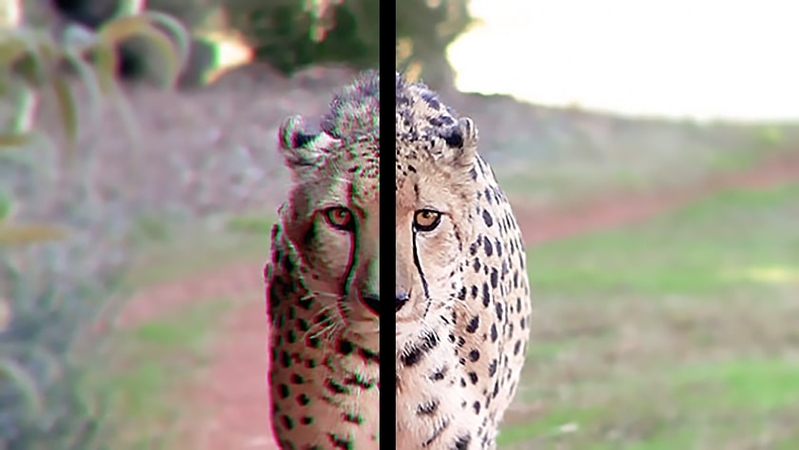
4. 올바른 필터 사용: 일부 필터는 직선을 곡선으로 만들어 사진을 촬영할 때 자연스러운 왜곡 사진을 만듭니다. 너무 많은 왜곡을 생성하지 않는 필터를 사용하는 것이 이 문제를 예방하는 가장 좋은 방법입니다.
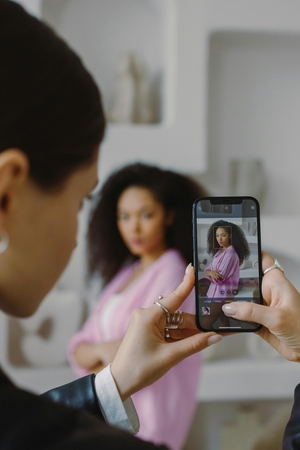
효율적인 사후 처리를 위한 4가지 최고의 렌즈 보정 소프트웨어
수동 편집 외에도 이미지에서 이러한 결함을 제거하는 데 도움이 되는 다양한 도구가 있습니다. 아래는 렌즈 보정을 위해 가장 좋은 옵션 중 일부이며, 이미지 결함을 쉽게 제거하는 데 도움이 됩니다.
1. HitPaw FotorPea
사진과 비디오의 렌즈 왜곡을 제거하고 이미지를 전문적이고 고품질로 만드려면 HitPaw FotorPea를 사용하세요. 이 도구를 사용하면 색 보정 및 얼굴 모델과 같은 최고의 기능을 사용하여 촬영물을 향상시킬 수 있습니다. 노이즈 제거 모델을 사용하여 이미지의 불필요한 노이즈를 제거하여 이미지 품질을 유지할 수 있습니다.
사용자는 확대 모드를 사용하여 이미지의 종횡비와 치수를 조정하여 다양한 형식에 적합하게 만들 수 있습니다. 게다가 이 도구의 사용자 친화적인 기능은 초보자에게도 쉽게 사용할 수 있어 번거로움 없이 전문적으로 이미지를 편집할 수 있습니다.
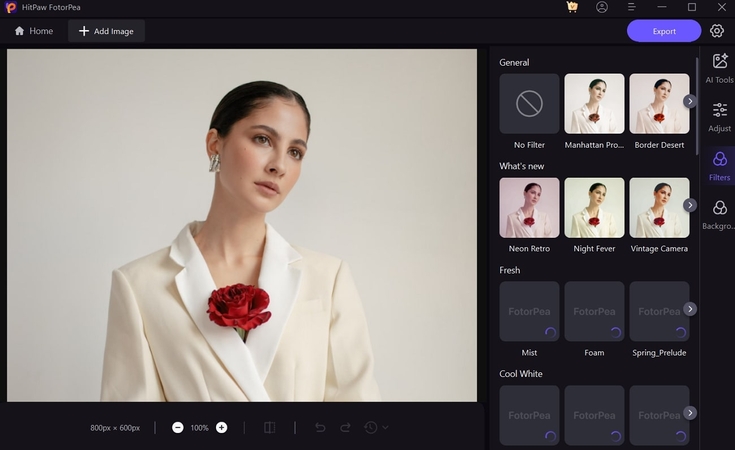
주요 기능
1. AI 사진 편집기: FotorPea는 AI 알고리즘을 사용하여 자동으로 이미지를 개선하여 이미지 편집을 빠르고 효율적으로 합니다. 이 도구를 사용하면 고품질의 이미지를 만들고 짧은 시간 내에 전문적인 수정을 할 수 있습니다.
2. 낡은 사진 복원: FotorPea를 사용하여 사진을 복원하고, 스크래치를 제거하거나 이미지의 색 균형을 개선하여 이미지를 향상시킬 수 있습니다.
3. 배치 처리: AI 기능을 활용하여 노이즈를 줄이고 색 보정을 통해 이미지를 한 번에 향상시킬 수 있습니다. 이 도구를 사용하여 이미지의 품질을 향상시키면 시간과 노력을 절약할 수 있습니다.
4. 흐린 사진 수정: 이 기능을 사용하여 왜곡된 사진을 고품질 사진으로 변환할 수 있습니다. 선명한 이미지를 만들기 위해 움직임 블러를 제거하여 촬영물의 세부 사항을 향상시키는 이 AI 기능을 가진 도구를 사용하세요.
2. Adobe Photoshop
이 전문 편집기는 주로 사진작가, 디지털 예술가 및 디자이너들이 이미지를 향상시키고 창의적인 디자인을 만들기 위해 사용하며, 전문가 지향적인 사용자 기반을 가지고 있습니다. 이 도구를 사용하면 이미지의 어떤 부분을 선택하여 배경을 제거하고 크기를 조정하는 등 렌즈 왜곡을 수정할 수 있습니다.
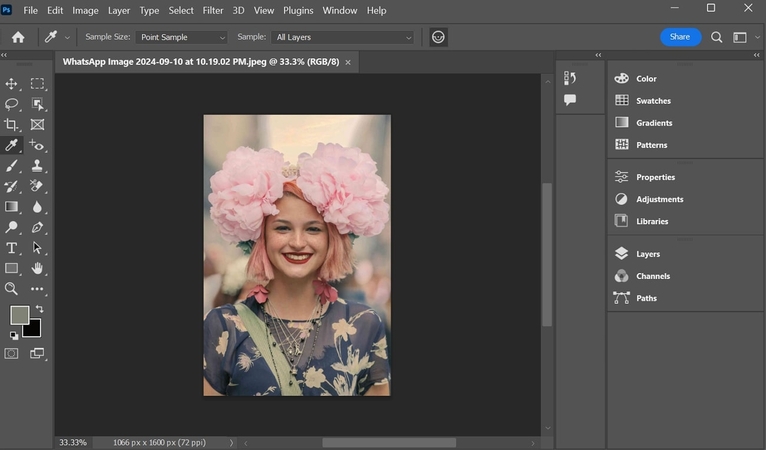
주요 기능
1. 실시간 편집을 사용하여 그라디언트를 수정하여 색 변환을 향상시킵니다.
2. 리터치 도구를 사용하여 이미지에서 불필요한 물체를 제거합니다.
3. 이미지의 채도를 조정하여 눈에 띄는 외관을 디자인합니다.
3. DaVinci Resolve
범용적인 편집을 찾고 있다면, 렌즈 왜곡 보정도 제공하는 DaVinci Resolve를 사용하세요. 사용자는 색 보정과 같은 기능을 사용하여 사진을 편집하여 시각적으로 매력적인 사진을 만들 수 있습니다. 이 도구의 모션 그래픽 특성을 사용하여 텍스트 사진보다 더 매력적인 시각적 콘텐츠를 만들 수 있습니다.
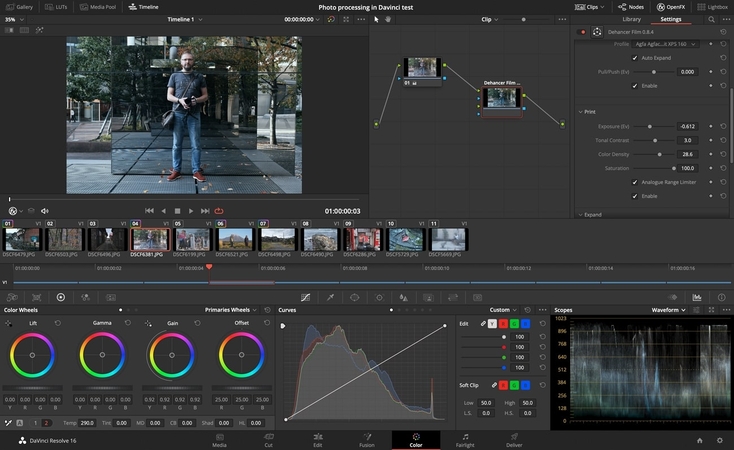
주요 기능
1. 2D 및 3D 제목을 추가하여 캐릭터의 연관성을 향상시킵니다.
2. 정보 그래픽을 추가하고 추적하여 복잡한 정보를 단순화할 수 있습니다.
3. 이 도구는 창의적이고 수정 목적으로 비디오에서 불필요한 물체를 제거합니다.
4. Capture One
이 도구는 렌즈 왜곡이 제거되었는지 확인하기 위해 이미지를 편집할 수 있게 해줍니다. 제공되는 선명도 향상 기능을 사용하면 최종적으로 고품질의 이미지를 생성할 수 있습니다. 이 최고의 렌즈 왜곡 보정 소프트웨어를 사용하면 즉각적인 편집이 가능합니다.
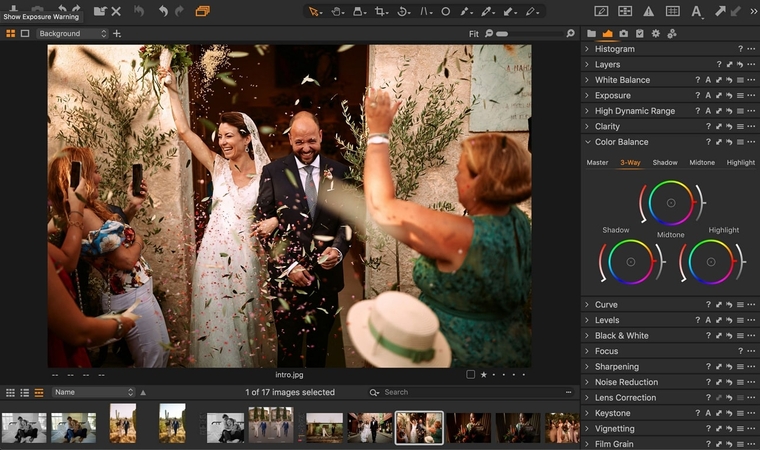
주요 기능
1. Capture One은 사용자가 이미지의 스타일과 색상을 사용자 정의할 수 있게 합니다.
2. 먼지 제거 기능을 사용하여 불필요한 반점을 제거해 이미지를 선명하게 만듭니다.
3. 사용자는 이미지의 어떤 부분이든 초점을 맞춰 몇 초 만에 세부 사항을 조작할 수 있습니다.
파트 3. HitPaw FotorPea를 사용하여 렌즈 왜곡 수정 및 사진 품질 향상
앞서 논의했듯이 HitPaw FotorPea는 대부분의 사용자가 이미지의 시각적 효과를 미세 조정하는 데 의존하는 최고의 렌즈 왜곡 보정 소프트웨어 중 하나입니다. 이 도구를 사용하여 렌즈 왜곡을 수정하는 방법을 알아보려면 아래의 단계별 가이드를 읽어보세요.
단계 1. FotorPea에서 사진 향상 도구 찾기
먼저 데스크톱에서 FotorPea를 실행하고 홈페이지에서 “Enhance Photos Now” 탭을 찾아 프로세스를 시작합니다.

단계 2. 렌즈 왜곡 수정을 위해 이미지 가져오기
다음 인터페이스에서 지정된 옵션을 사용하여 장치 저장소에서 이미지를 가져옵니다. 가져오기가 완료되면 오른쪽으로 이동하여 “Upscale Model” 옆의 토글을 켭니다. 다음으로 종횡비, 이미지 품질 및 기타 속성을 지정한 후 이미지 미리보기 아래에 있는 “Preview” 버튼을 클릭합니다.
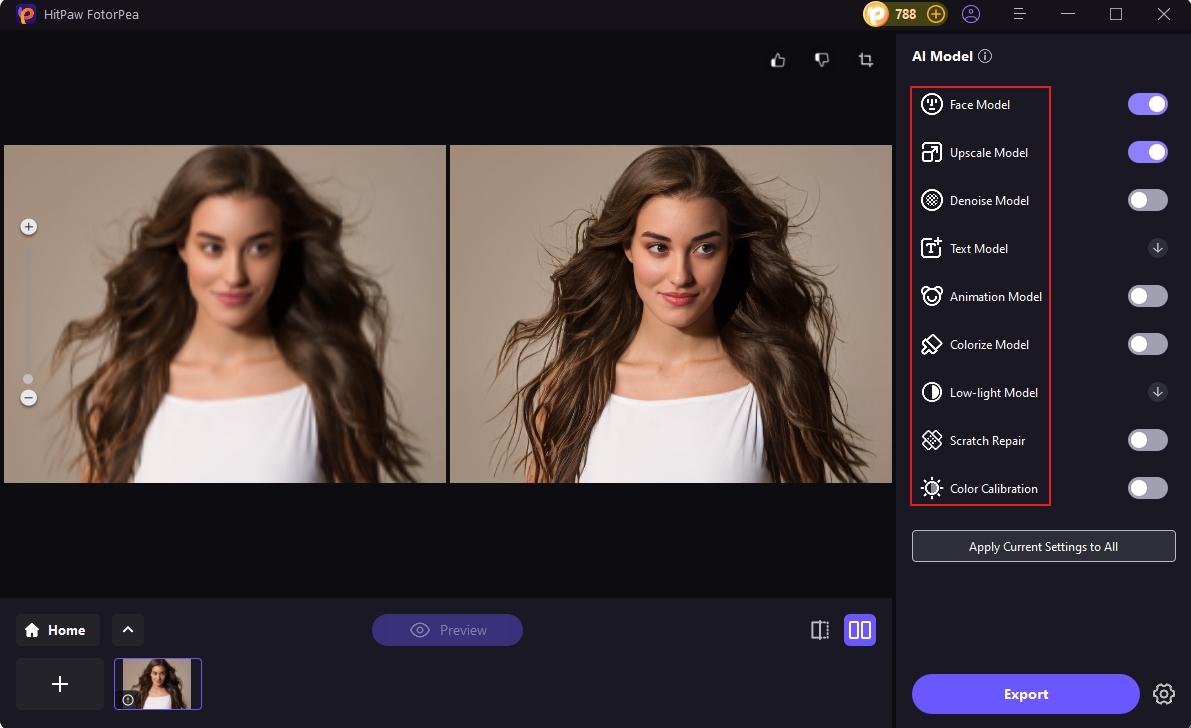
단계 3. 향상된 이미지 다운로드를 위해 내보내기 설정 조정
결과가 생성되면 인터페이스 내에서 원본과 비교합니다. 결과가 만족스러우면 인터페이스의 오른쪽 아래로 이동하여 “Export”를 눌러 생성된 결과를 저장합니다.

파트 4. 렌즈 왜곡에 대한 FAQs
Q1. 렌즈 왜곡을 제거하는 데 어떤 도구가 도움이 될까요?
A1. 렌즈 왜곡을 수정할 수 있는 최고의 도구 중 하나는 HitPaw FotorPea입니다. 이 도구는 배럴 왜곡이나 핀큐션 왜곡과 같은 왜곡을 자동 및 수동으로 수정하는 전용 필터를 제공합니다.
Q2. AI 기반 도구로 렌즈 왜곡을 효과적으로 수정할 수 있을까요?
A2. 예, HitPaw FotorPea와 같은 AI 지원 도구는 스마트 기술을 사용하여 왜곡을 자동으로 감지하고 수정합니다. 이 도구들은 선명도를 향상시키고 이미지 정확도를 높이며 세부 사항을 복원하여 사용자에게 고품질의 이미지를 생성합니다.
Q3. 촬영 거리가 렌즈 왜곡에 영향을 미치나요?
A3. 예, 광각 렌즈로 접근 촬영을 할 때 얼굴과 물체의 모양이 늘어나는 왜곡이 발생할 수 있습니다.
마무리
이번 토론이 끝남에 따라, 왜곡이 없는 이미지가 전문 미디어에 필수적이라는 것을 알게 되었습니다. 디자이너들은 HitPaw FotorPea와 같은 보정 소프트웨어를 사용하여 실시간으로 렌즈 왜곡을 제거합니다. 이 도구는 사용자가 저품질 사진을 고품질 이미지로 향상시키면서도 품질을 유지하는 데 뛰어난 성능을 보입니다.






 HitPaw Edimakor
HitPaw Edimakor HitPaw VikPea
HitPaw VikPea HitPaw Univd
HitPaw Univd 



이 문서 공유하기:
제품 등급을 선택하세요:
김희준
편집장
프리랜서로 5년 이상 일해왔습니다. 새로운 것들과 최신 지식을 발견할 때마다 항상 감탄합니다. 인생은 무한하다고 생각하지만, 제 자신은 한계를 모릅니다.
모든 기사 보기댓글 남기기
HitPaw 기사에 대한 리뷰 작성하기